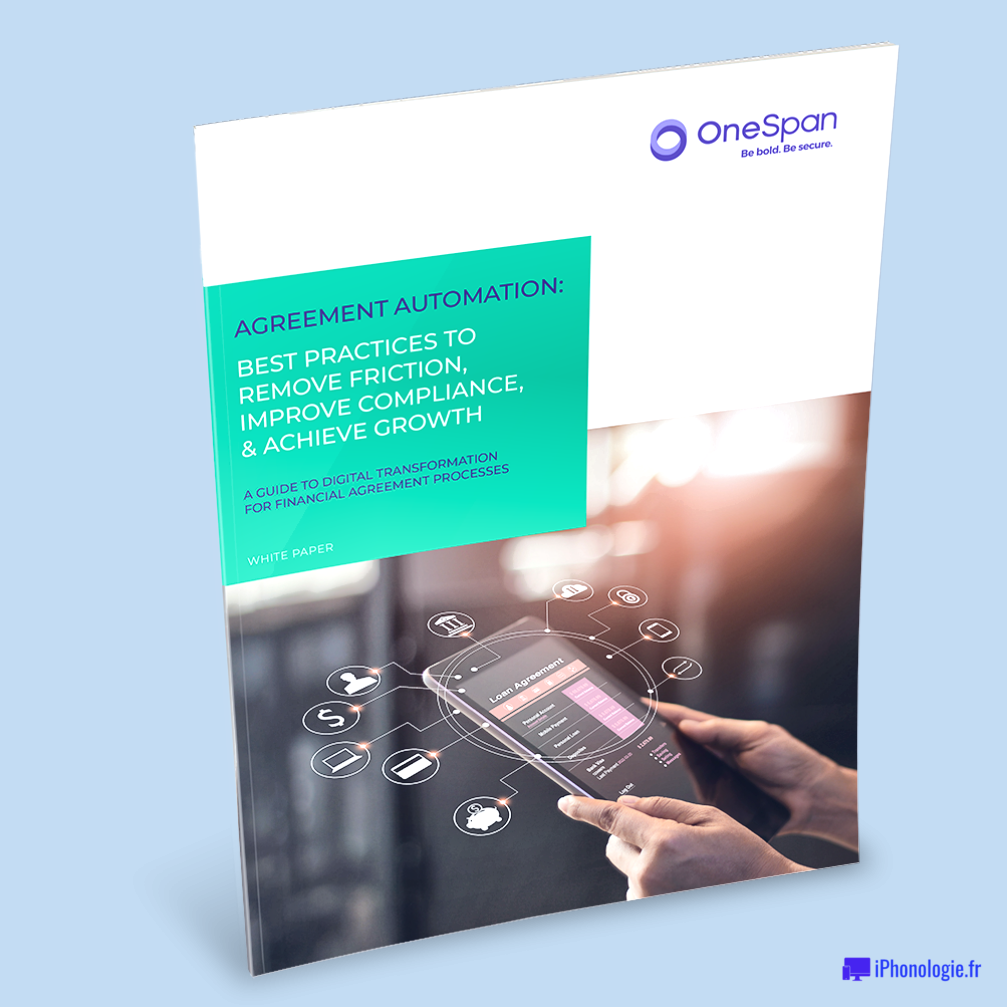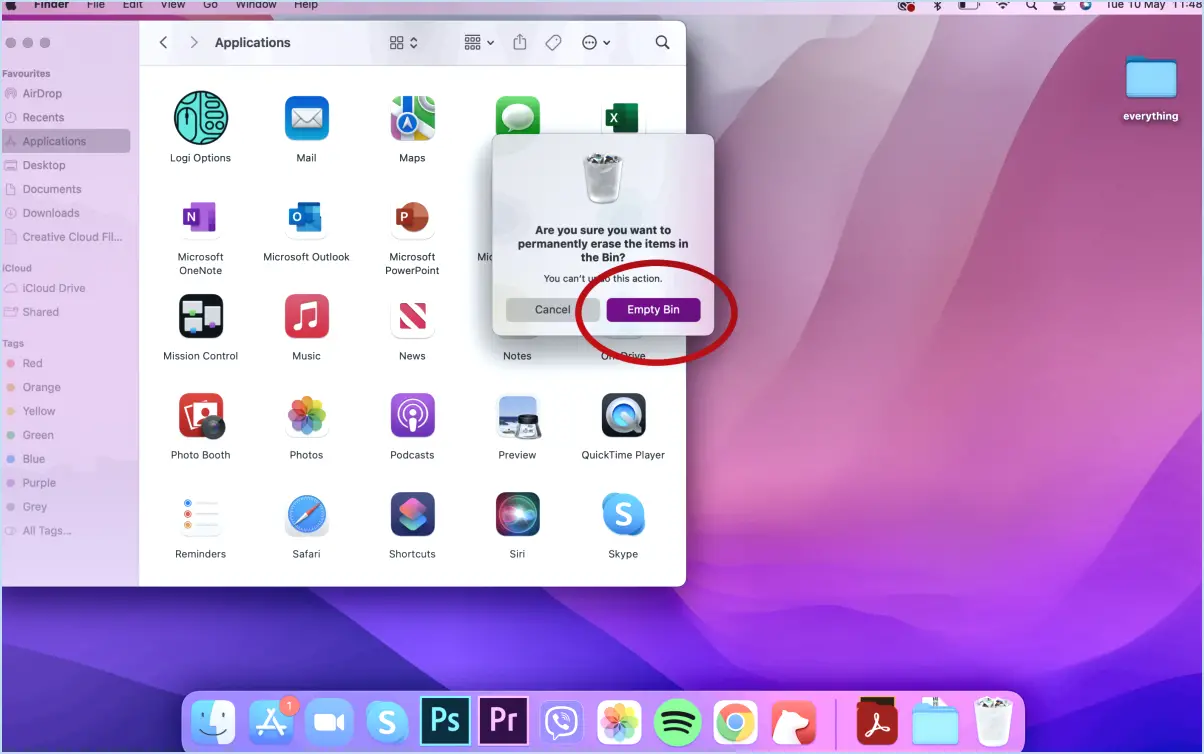Comment supprimer ma photo de mon courrier électronique?
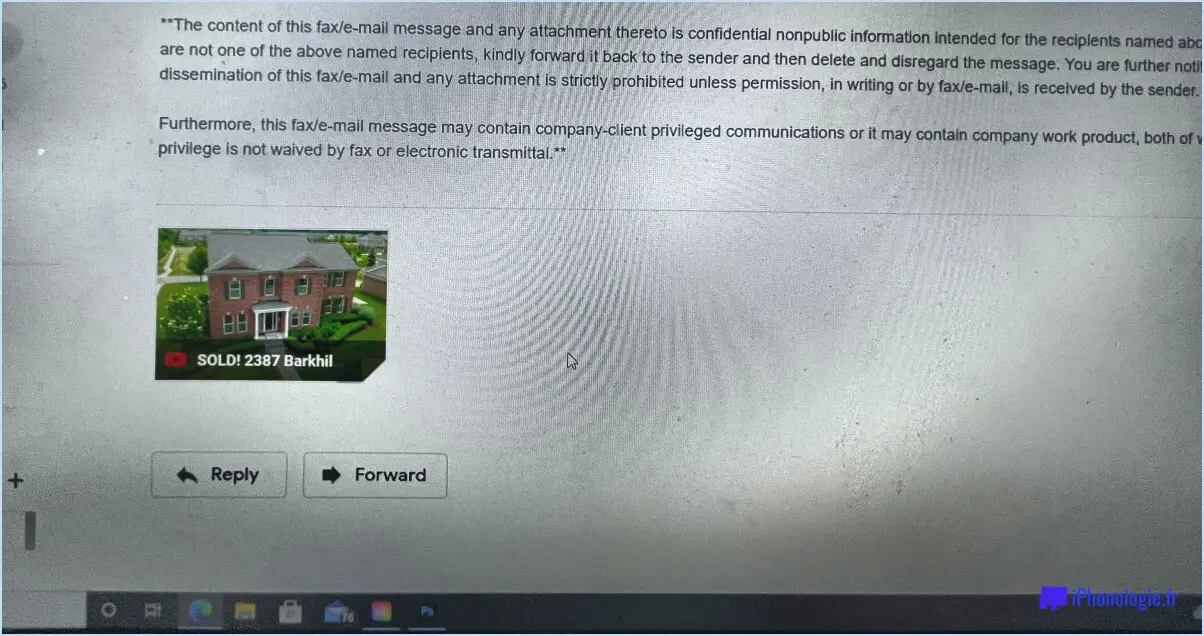
Pour supprimer votre photo de votre courrier électronique, suivez les étapes suivantes en fonction du service de courrier électronique basé sur le web que vous utilisez :
Gmail:
- Cliquez sur l'icône Paramètres (en forme de roue dentée) dans le coin supérieur droit et sélectionnez "Voir tous les paramètres" dans le menu déroulant.
- Naviguez jusqu'à l'onglet "Général".
- Dans la section "Mon image", cliquez sur l'icône de l'image.
- Une fenêtre s'affiche, vous permettant de choisir une nouvelle photo ou de supprimer la photo existante.
- Cliquez sur "Supprimer" pour supprimer votre photo actuelle.
- N'oubliez pas de cliquer sur "Enregistrer les modifications" en bas pour appliquer la mise à jour.
Yahoo ! Mail:
- Cliquez sur l'icône en forme de roue dentée dans le coin supérieur droit et choisissez "Plus de paramètres" dans le menu.
- Dans la section "Affichage du courrier électronique", trouvez l'option "Boîtes aux lettres".
- Sous "Boîtes aux lettres", cliquez sur "Choisir un affichage par défaut".
- Ici, vous verrez votre photo de profil - cliquez sur l'option "Supprimer la photo" sous la photo.
- Confirmez la suppression lorsque vous y êtes invité, puis cliquez sur "Enregistrer" pour terminer le processus.
Outlook.com:
- Cliquez sur l'icône en forme d'engrenage dans le coin supérieur droit et sélectionnez "Afficher tous les paramètres Outlook".
- Choisissez "Général" dans les options situées sur le côté gauche.
- Dans la section "Profil", cliquez sur "Modifier l'image".
- Vous pouvez ensuite supprimer votre photo existante en cliquant sur l'option "Supprimer".
- Pour enregistrer les modifications, cliquez sur "Enregistrer" en haut de la page des paramètres.
N'oubliez pas que les étapes fournies sont spécifiques aux services de messagerie basés sur le web et peuvent différer pour d'autres clients ou applications de messagerie. Vérifiez toujours les instructions en fonction de la plateforme que vous utilisez.
En suivant ces étapes simples, vous pouvez facilement supprimer votre photo de profil de votre compte de messagerie et maintenir le niveau de confidentialité que vous souhaitez.
Comment supprimer d'anciennes photos de profil de Gmail?
Pour supprimer d'anciennes photos de profil de Gmail, procédez comme suit :
- Ouvrez Gmail et cliquez sur l'icône en forme de roue dentée dans le coin supérieur droit.
- Sélectionnez "Paramètres" dans le menu qui s'affiche.
- Faites défiler vers le bas jusqu'à la section "Photos" dans la fenêtre Paramètres.
- Cliquez sur le lien "Supprimer les anciennes photos de profil".
- Une boîte de dialogue de confirmation s'affiche.
- Cliquez sur "OK" pour supprimer les anciennes photos de profil.
En suivant ces étapes, vous pouvez facilement mettre à jour votre photo de profil Gmail et vous assurer que seule la photo la plus récente et la plus pertinente est affichée.
Comment puis-je supprimer ma photo de Google?
Pour supprimer votre photo de Google, procédez comme suit :
- Connectez-vous à votre compte Google+.
- Accédez à votre page de profil.
- Cliquez sur le bouton Modifier le profil.
- Sélectionnez l'onglet Photos.
- Recherchez la photo que vous souhaitez supprimer sous "Photos que vous avez partagées".
- Cliquez sur le bouton Supprimer pour supprimer l'image.
En suivant ces étapes, vous parviendrez à supprimer votre photo de votre profil Google+. Gardez à l'esprit que cette opération ne supprimera la photo que de votre compte Google+, et qu'elle peut encore être accessible sur d'autres sites web ou plateformes si elle y a été partagée. Si vous souhaitez la supprimer entièrement des résultats de recherche de Google, vous pouvez contacter le site web qui héberge l'image pour demander sa suppression ou utiliser l'outil de suppression d'URL de Google.
Comment supprimer mes photos Gmail de mon téléphone?
Pour supprimer vos photos Gmail de votre téléphone, vous avez deux possibilités : utiliser l'application Google Photos ou l'application Gmail. Voici comment procéder :
En utilisant l'application Google Photos :
- Ouvrez l'application et appuyez sur l'icône Menu (trois lignes horizontales dans le coin supérieur gauche).
- Sélectionnez "Paramètres", puis choisissez "Libérer le stockage de l'appareil".
- Sous "Google Photos", appuyez sur "Dossiers de l'appareil" et sélectionnez "Gmail".
- Tapez sur "Supprimer les photos" et confirmez en tapant sur "Supprimer".
En utilisant l'application Gmail :
- Ouvrez l'application Gmail et recherchez l'e-mail contenant la photo en pièce jointe.
- Ouvrez l'e-mail et tapez sur la photo pour l'afficher.
- Tapez sur l'icône de la corbeille pour supprimer la photo.
N'oubliez pas que la suppression des photos les efface définitivement de votre téléphone. Assurez-vous donc d'avoir sauvegardé toutes les images importantes avant de les supprimer.
Comment dissocier un compte sur Gmail?
Pour dissocier un compte de Gmail, procédez comme suit :
- Ouvrez Gmail et cliquez sur l'icône en forme de roue dentée dans le coin supérieur droit.
- Sélectionnez "Voir tous les paramètres" dans le menu déroulant.
- Allez dans l'onglet "Comptes et importation".
- Dans la section "Vérifier les courriels provenant d'autres adresses", vous trouverez les adresses électroniques liées.
- Localisez l'adresse que vous souhaitez supprimer et cliquez sur le "X" situé à côté.
- Une fenêtre de confirmation s'affiche ; cliquez sur "Supprimer" pour dissocier le compte.
- L'adresse électronique ne sera plus associée à votre compte Gmail.
N'oubliez pas que cette opération ne fait que dissocier l'adresse de Gmail et ne supprime pas le compte de messagerie proprement dit.
Comment supprimer Gmail de Chrome?
Pour supprimer Gmail de Chrome, vous avez deux possibilités :
- Désinstaller Chrome: En désinstallant Chrome de votre appareil, Gmail sera automatiquement supprimé.
- Supprimer le compte Gmail: Si vous souhaitez conserver Chrome mais supprimer Gmail, vous pouvez supprimer votre compte Gmail. Cela supprimera Gmail de Chrome tout en conservant vos autres données dans Google Drive.
Choisissez l'option qui vous convient le mieux et vous pourrez supprimer Gmail de Chrome rapidement.
Pourquoi ne puis-je pas supprimer les photos de Google Photos?
Lorsque vous ne pouvez pas supprimer les photos de Google Photos Il y a quelques raisons à prendre en considération :
- État de la sauvegarde: Les photos qui sont encore en cours de sauvegarde peuvent ne pas être éligibles à la suppression tant que le processus n'est pas terminé.
- Délai de synchronisation: Google Photos peut prendre un certain temps pour synchroniser les modifications entre les appareils, de sorte que les photos supprimées peuvent encore apparaître jusqu'à ce que la synchronisation soit terminée.
- Albums partagés: Si la photo fait partie d'un album partagé, il se peut que vous n'ayez pas l'autorisation de la supprimer.
- Dossier de la corbeille: Vérifiez le dossier Corbeille dans Google Photos, car les photos supprimées peuvent y être stockées temporairement.
Assurez-vous d'avoir une connexion internet stable et réessayez plus tard si le problème persiste.
Pourquoi mes photos reviennent-elles après que je les ai supprimées?
Il se peut que vos photos reviennent après avoir été supprimées, et ce pour plusieurs raisons. Tout d'abord, elles peuvent avoir été déplacées dans un dossier caché sur votre appareil au lieu d'être entièrement supprimées. Deuxièmement, même si vous les supprimez, ils peuvent encore se trouver dans le dossier de votre appareil.de votre appareil. Pour garantir une suppression définitive, pensez à supprimer les photos à la fois du dossier caché et du cache ou des fichiers temporaires de votre appareil. De cette façon, vous pouvez vous assurer que vos photos supprimées ne referont pas surface de manière inattendue.